Toiminnot – osion työkalut:
.png )
Toiminnot osio. Klikkaa suuremmaksi.
- Näytä esikatselu – avaa raportin uuteen välilehteen, missä pääsee muokkaamaan raportin ulkoasua
- Kopioi leikepöydälle – korvaa Ctrl + C – yhdistelmän, jonka jälkeen kuvaaja voidaan liittää Ctrl + V – yhdistelmällä esim. Word- tai PowerPoint – tiedostoon
- Tallenna kuvana – painikkeesta kuvaaja voidaan tallentaa kuva esim. omalle työpöydälle
- Aseta oletus – painikkeella voidaan määrittää laskentamallin oletuskuvaajatyyppi (oletusvalintana on pylväsdiagrammi)
Malli - osion työkalut:

Malli osio. Klikkaa suuremmaksi.
- Moduuli – painikkeesta voidaan valita mitä moduulia tarkastellaan (kulu-, toiminto-, tai laskentakohdemoduuli)
- Lataa valinnat – painike palauttaa oletusvalinnat
- Poista valinnat – painikkeella tyhjennetään taulu
Kuvaaja – osion raportoinnin valinta- ja muokkaustyökalut:
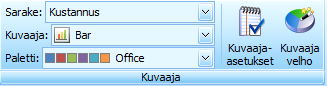
Organisaatiorakenne. Klikkaa suuremmaksi.
- Sarake – pudotusvalikosta voidaan valita mitä numeraalista saraketta tarkasteltavasta moduulista tarkastellaan
- Kuvaaja – pudotusvalikosta pääsee valitsemaan kuvaajan tyypin
- Paletti – pudotusvalikosta löytyy eri värivaihtoehtoja kuvaajalle
- Kuvaaja – asetukset – painikkeesta aukeaa pikamuokkaustyökalu kuvaajalle
- Kuvaajavelho – painikkeesta aukeaa laajempi muokkaustyökalu kuvaajalle
Kuvaaja asetukset – valikosta 
- Otsikot – Voidaan nimetä kuvaajia sekä akseleita
- Ulkoasu:
- Näytä selitteet – kertoo kuvaajan sarjan eli kansion tai aikajakson mistä kuvaaja on tehty
- Näytä arvot – Näyttää argumenttien arvot
- Valikossa voidaan myös vaihtaa X ja Y - akselit keskenään tai vaihtaa sarjat ja argumentit keskenään
- Voidaan määrittää akseleiden tekstin suunta
- Paletti – Kuvaajan värivalinnat
- Tyyli – Kuvaajan tyylivalinnat
- Sarjat – Lisää kuvaajaan uusia sarakkeen laskentamallista, esimerkiksi yksikkökustannus ja määrä
Kuvaajien tallentaminen
.PNG)
Kuvaaja asetukset. Klikkaa suuremmaksi.
- Toimintolaskenta Pro –sovelluksella voidaan tallentaa tehtyjä kuvaajia, jotka voi sitten jakaa selainkäyttöisessä Toimintolaskentaraportoinnissa
- Tallennetut kuvaajat löytyvät kuvaajan oikeassa reunassa sijaitsevasta palkista
- Muodosta haluamasi kuvaaja
- Klikkaa Uusi kansio ja nimeä kansio
- Seuraavaksi klikkaa Uusi kuvaaja, jolloin ohjelma tallentaa kuvaajan. Nimeä kuvaaja.
- Päivitä valittu – painikkeesta pääsee tallentamaan jo tallennetun kuvaajan päälle. Poista valittu – painike poistaa tallennetun mallin